
Tamsusis režimas „Mac“ sistemoje veikia taip pat, kaip tamsusis režimas jūsų „iPhone“ ir „iPad“, o pagrindinis tikslas yra padėti sumažinti akių nuovargį sumažinant mėlynos šviesos poveikį, kuris gali sumažinti galvos skausmą. Kiti tiesiog renkasi tamsios spalvos fono ir programų estetiką. Išmokysiu jus, kaip įjungti tamsųjį režimą „Mac“ kompiuteryje!
Kas yra šiame straipsnyje?
- Kaip įjungti tamsųjį režimą „Mac“.
- „MacOS“ tamsaus režimo suderinamumas
Kaip įjungti tamsųjį režimą „Mac“.
Tamsusis režimas, kartais vadinamas naktiniu režimu, naudoja tamsesnes spalvas ir pakeičia „Mac“ išvaizdą visoje sistemoje. Tai reiškia, kad tai turės įtakos vietinėms programoms ir kai kurioms trečiųjų šalių programoms, jei jos nuspręs ją pritaikyti.
- Spustelėkite ant Apple viršutiniame kairiajame ekrano kampe.

- PasirinkiteSistemos nuostatos.
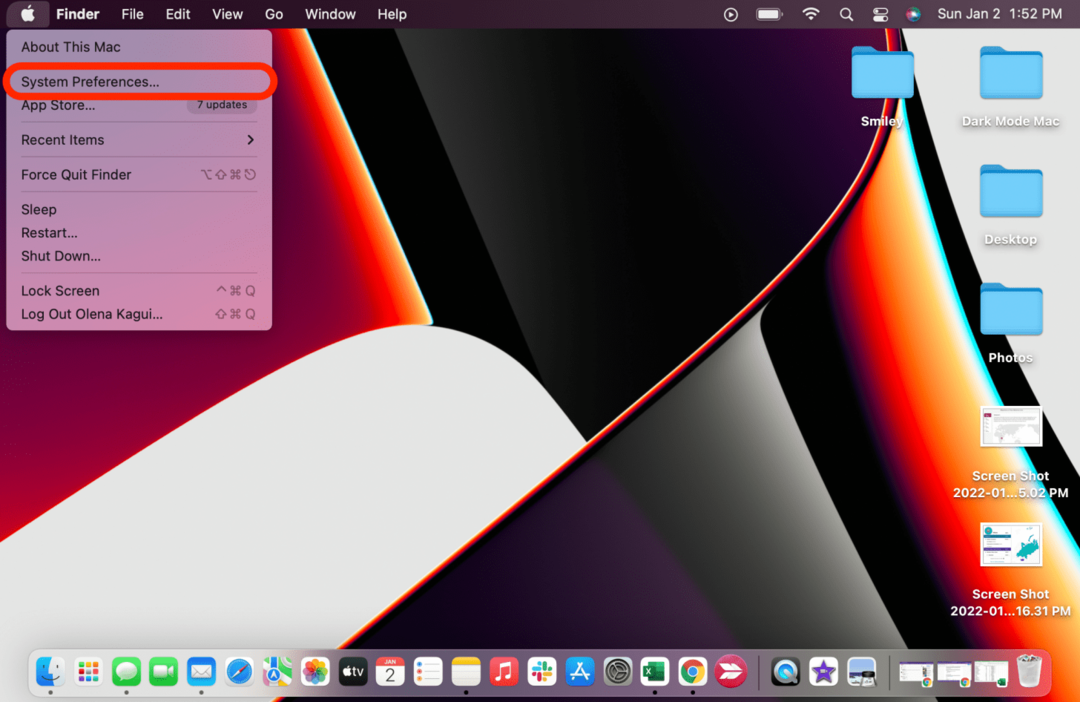
- Spustelėkite Generolas.
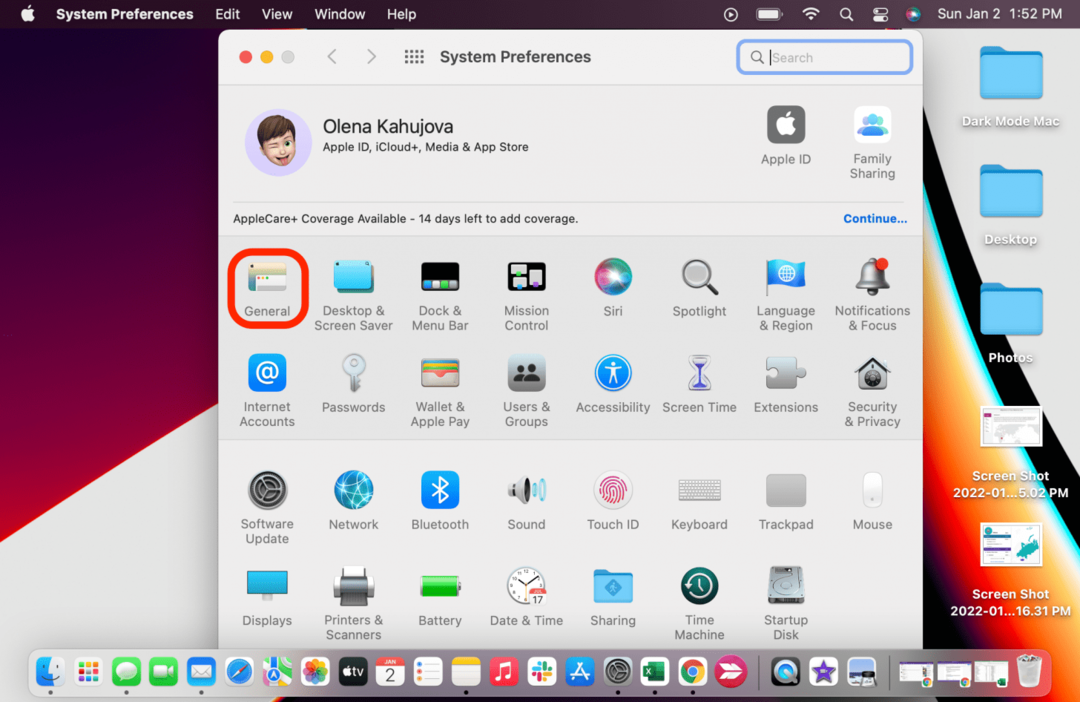
- Pasirinkite Tamsusis režimas. Jei pasirinksite Automatinis, tamsus režimas įsijungs automatiškai, kai lauke bus tamsu.

Jei turite dinaminį darbalaukį ir įjungėte tamsųjį režimą, jūsų darbalaukyje gali būti automatiškai rodomas nejudantis vaizdas. Galite pakeisti jį atgal į dinaminį
Darbalaukis ir ekrano užsklanda nustatymus sistemos nuostatose. Jei norite tik tamsios spalvos fono, bet norėdami išlaikyti programas šviesiu režimu, galite spustelėti Darbalaukis ir ekrano užsklanda ir pakeisti tik darbalaukio vaizdą.Pro patarimas: Kai kurie žmonės mėgsta įjungti „MacBook Pro“ tamsųjį ekraną, kad paslėptų naują įpjovą. Nors ji visiškai nepaslepia juostos, ji daro ją daug mažiau pastebima.
„MacOS“ tamsaus režimo suderinamumas
Tamsusis režimas galimas Mac kompiuteriuose, kuriuose veikia OS X 10.10 Yosemite arba naujesnė versija. Tačiau kai kuriose programose yra specifinių tamsaus režimo funkcijų, kurios skiriasi priklausomai nuo veikiančios programinės įrangos. Daugiau apie juos galite sužinoti Apple svetainė, ir atminkite, kad kai kurios programos netinkamai veikia tamsiuoju režimu. Vartotojai susidūrė su tam tikromis problemomis naudodami „Safari Dark Mode“ funkcija.
Tikimės, kad jums patiks šie naktinio režimo Macbook patarimai! Arba paaiškinau, kaip mėgautis tamsiu kompiuterio fonu neįjungus tamsaus režimo, jei nenorite naudoti tamsesnių spalvų temos visoje sistemoje. Norėdami gauti daugiau puikių „Mac“ patarimų, pvz kaip padaryti ekrano kopiją „Mac“., užsiregistruokite mūsų nemokamai Dienos patarimas naujienlaiškis.